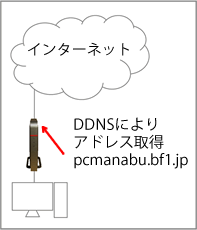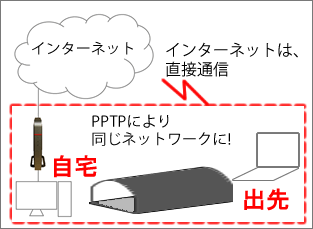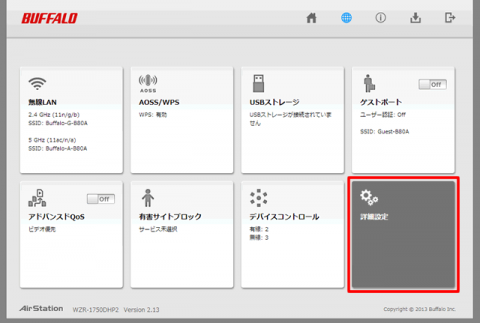前回の話
詳しくは、「インターネットから自宅のパソコンを操作する【DDNS編】」を参照ください。
今回の話
このPPTPを実現するには、DDNSができていることが望ましい。
PPTPとは
Microsoft社によって提案された暗号化通信。ルータとパソコン間を一つのネットワークのようにやりとりできる。今回の場合は、自宅のルータ配下と同じネットワークにできる。
尚、PPTPは、ルータ・Windows・Androidなど、ざまざまな機器間で利用できます。
実施方法
http:192.168.11.1 に接続します。「詳細設定」をクリック
[Internet]から[PPTP]を選択し、[PPTPサーバー機能]にチェックを入れる。そしてPPTPするためのユーザーとパスワードを設定する

端末側の設定
[Windows]+[X]から[P]を入力し、コントロールパネルを表示し、[ネットワークの接続状態とタスクの表示]をクリック。
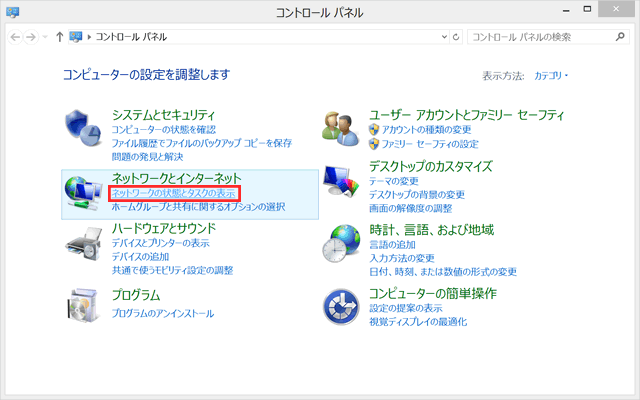
[新しい接続またはネットワークのセットアップ]をタップ
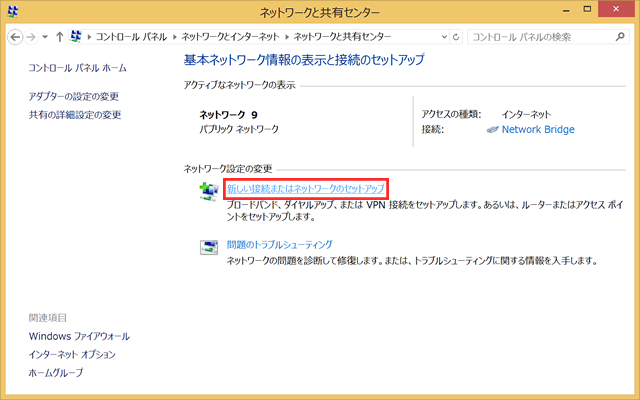
[職場に接続します]をクリック。
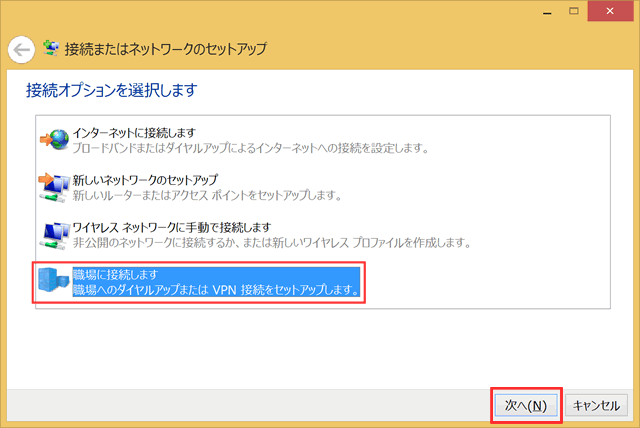
[インターネット接続(VPN)を使用します]を選択します。
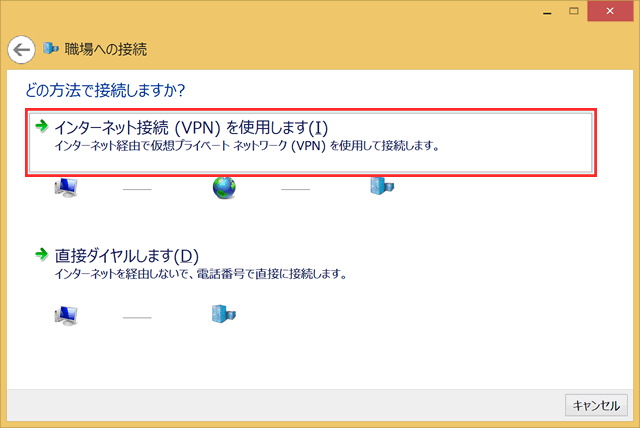
インターネットアドレスと任意の名前を設定し、[作成]ボタンを押します。任意の名前は、次の画面に表示されます。
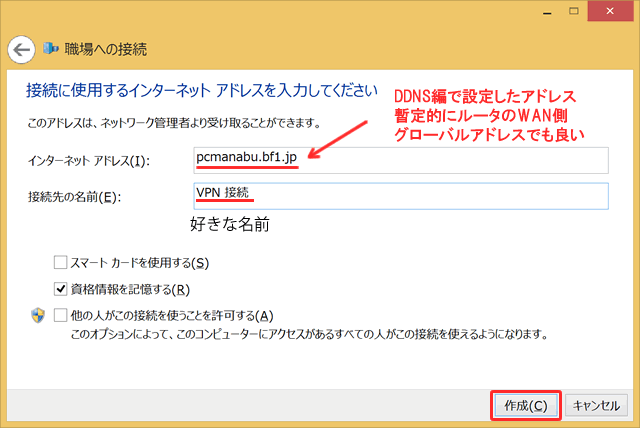
最後に電波マークをクリック

あとは、VPN 接続(名前は設定で変わります)をダブルクリックして、IDとパスワードを入力することで、PPTP接続できます。
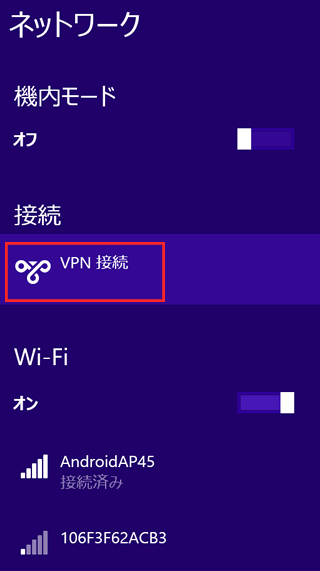
正常にできた状態
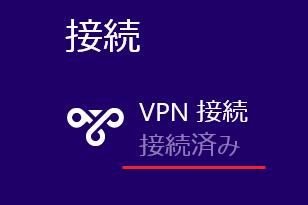
まとめ:この設定で自宅と全く同じネットワークに!
たったこれだけの設定で自宅と同じネットワークにできます。あとは、リモートデスクトップを実施して終了ですね!
iOSやAndroidでもPPTP接続とリモートデスクトップができます。どこにても、あたかも自宅にいるように、パソコンを操作することができて便利です。

マイクロソフト認定トレーナー。専業ブロガーになり1年経過(別名:ひきごもり)。ブロガーなのに誤字脱字王。滑舌が悪いのにYouTuber。『自己紹介』